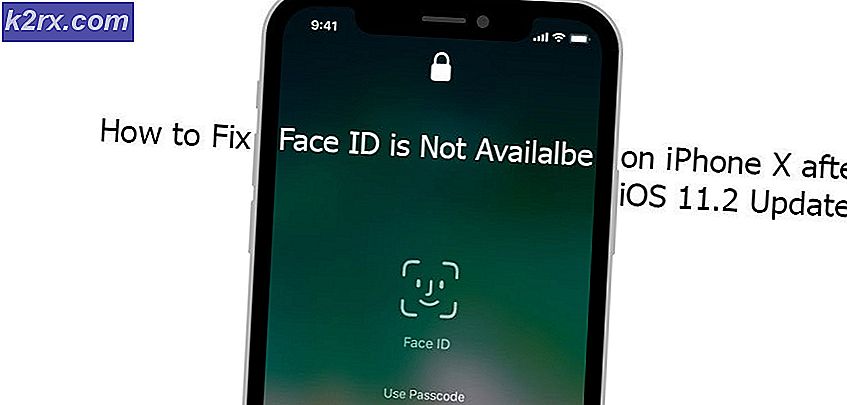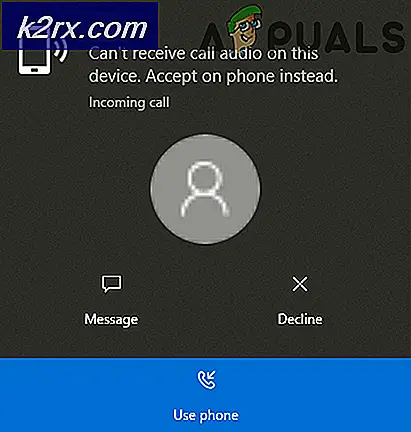Hoe het lettertype van het Android-systeem zonder apps te veranderen
Het veranderen van het standaardsysteemlettertype op een Android-apparaat zou het gemakkelijkste ding ter wereld moeten zijn, maar op veel apparaten is het eigenlijk nogal ingewikkeld. Het probleem komt voort uit het feit dat stock Android niet de mogelijkheid biedt om het systeemlettertype aan te passen - dit is iets dat sommige fabrikanten van apparaten in hun ROM's hebben ingebouwd. Bovendien, terwijl sommige fabrikanten van apparaten (Samsung, HTC, LG, enz.) Een manier bieden om gemakkelijk van lettertype te veranderen, gebeurt dit vaak via hun themawinkel, waar je een nieuw lettertype moet kopen dat je leuk vindt.
Android-gebruikers zijn waarschijnlijk bekend met de overvloed aan lettertype-apps die er zijn - FontFix en iFont zijn twee van dergelijke voorbeelden. De nadelen van deze apps zijn echter hun potentieel om je apparaat te blokkeren - terwijl de ontwikkelaars van beide apps ze extreem gebruiksvriendelijk hebben gemaakt, ongelukken kunnen gebeuren, meestal omdat lettertypen na installatie niet de juiste systeemtoestemmingen krijgen.
Wat we zullen doen, is uw systeemlettertype wijzigen via ADB, wat een beetje meer technisch betrokken is, maar het vermindert aanzienlijk het risico om uw apparaat met stenen te verbinden.
Waarschuwing: u moet alleen TrueType-lettertypebestanden gebruiken (deze eindigen in .ttf- bestandsextensie).
Waar vind ik lettertypen
De meeste van de lettertypen veranderen apps met lettertypen uit online lettertypenmappen. Je kunt net zo gemakkelijk door deze mappen bladeren op je pc en de lettertypebestanden downloaden om naar je Android-telefoon te sturen. Hier zijn enkele van de beste gratis font-directory's die beschikbaar zijn:
Google Fonts
Lettertype Squirrel
DaFont
Stedelijke lettertypen
1001FreeFonts
Vereisten
ADB (zie ADB op Windows installeren)
Een geroote telefoon (zie de rootgidsen van Appual)
[Optioneel] Auto Font Unbricker
Hoe lettertype op Android met ADB te veranderen
Download het lettertype dat u wilt gebruiken op het bureaublad van uw pc.
PRO TIP: Als het probleem zich voordoet met uw computer of een laptop / notebook, kunt u proberen de Reimage Plus-software te gebruiken die de opslagplaatsen kan scannen en corrupte en ontbrekende bestanden kan vervangen. Dit werkt in de meeste gevallen, waar het probleem is ontstaan door een systeembeschadiging. U kunt Reimage Plus downloaden door hier te klikkenPlaats het lettertype op de externe opslag van uw telefoon via USB-overdracht. Hernoem het naar Roboto-Regular.ttf - dit is erg belangrijk, omdat we het Android-systeem moeten misleiden.
Open een ADB-terminal en typ de volgende opdrachten:
adb shell
su
mount -o opnieuw monteren, rw / systeem
cd / systeem / lettertypen
ADB bevindt zich nu in de map met lettertypen van uw Android-apparaat. Nu gebruiken Android-telefoons typisch het Roboto-lettertype voor het systeem, met variaties op dat lettertype voor menu's, meldingsbalk, enz. Ze zijn:
Roboto-Regular.ttf
Roboto-Bold.ttf
Roboto-Italic.ttf
Roboto-BoldItalic.ttf
Dus wat we gaan doen, is eerst het Roboto-Regular lettertype vervangen, maar je kunt deze gids ook gebruiken om de vetgedrukte, cursieve en vet cursieve versies van Roboto te vervangen door dezelfde versies van het door jou gekozen lettertype.
Voordat we verder gaan, laten we een back-up maken van de Roboto-Regular font-incase, er gaat iets mis. Typ in ADB-terminal:
mv Roboto-Regular.TTF Roboto-Regular.ttf.bak
Nu zijn we klaar om het te vervangen door uw aangepaste lettertype. Typ in de ADB-terminal:
cp /sdcard/Roboto-Regular.ttf / system / fonts
En nu moeten we de bestandsrechten instellen voor het lettertype, wat erg belangrijk is - dit is waar een meerderheid van apparaatstenen voorkomt bij het gebruik van apps voor het vervangen van lettertypen.
Typ in de terminal:
chmod 644 Roboto-Regular.ttf
Uitgang
Schakel nu uw Android-apparaat in - u zou moeten zien dat uw nieuwe lettertype wordt gebruikt voor een meerderheid van de gebruikersinterface van het systeem, zoals het menu Instellingen, meldingenbalk, enz.
Als er iets misgaat:
Veel beginnende gebruikers raken in paniek wanneer hun apparaat opstart. Herstellen van een boot-loop is afhankelijk van de oorzaak. Gelukkig is het herstellen van een boot-lus veroorzaakt door het manipuleren van lettertypen net zo eenvoudig als het herstellen van het originele Roboto-lettertype naar het Android-systeem. Typ binnen de ADB-terminal:
Adb-apparaten
su
mount -o opnieuw monteren, rw / systeem
cd / systeem / lettertypen
rm Roboto-Regular.ttf
mv Roboto-Regular.ttf.bak Roboto-Regular.ttf
chmod 644 Roboto-Regular.ttf
Uitgang
Schakel nu uw apparaat in en het moet weer normaal zijn. In het zeldzame voorbeeld waarin dit geen opstart-lus corrigeert na het wijzigen van het systeemlettertype, is er een hulpmiddel beschikbaar voor precies dit probleem, Auto Font Unbricker genaamd .
Download de Auto Font Unbricker naar uw pc, sluit uw apparaat aan via USB, start het programma en volg de instructies op het scherm.
PRO TIP: Als het probleem zich voordoet met uw computer of een laptop / notebook, kunt u proberen de Reimage Plus-software te gebruiken die de opslagplaatsen kan scannen en corrupte en ontbrekende bestanden kan vervangen. Dit werkt in de meeste gevallen, waar het probleem is ontstaan door een systeembeschadiging. U kunt Reimage Plus downloaden door hier te klikken